为什么 Excel 表格在最小化后无法找到?原因是Excel 表格在任务栏中不显示
 发布于2024-11-08 阅读(0)
发布于2024-11-08 阅读(0)
扫一扫,手机访问
excel表格是电脑必备的数据处理、编辑软件,但是有用户最小化excel表格窗口后,在任务栏中怎么也找不到缩小的excel表格,这是怎么回事?主要是因为任务栏设置了合并显示,开启窗口过多时,自动合并了显示的图标,无法显示在任务栏。
解决方法如下:
1、右键任务栏空白处,点击任务栏设置。
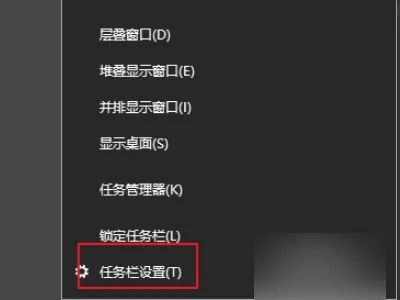
2、出现了下面的画面,找到合并任务栏按钮并点击。
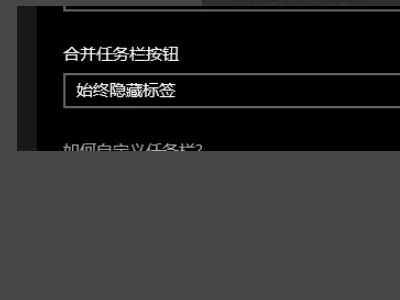
3、出现了下拉列表有3个选项。
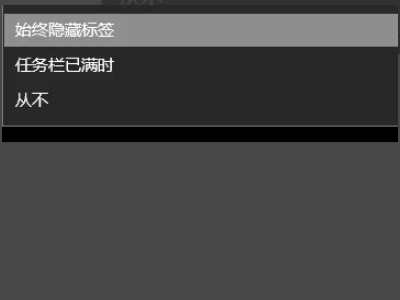
4、这里选择从不任务栏。
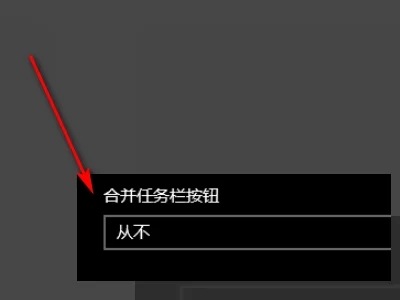
5、选择从不之后窗口就不会合并,会显示在任务栏里了。
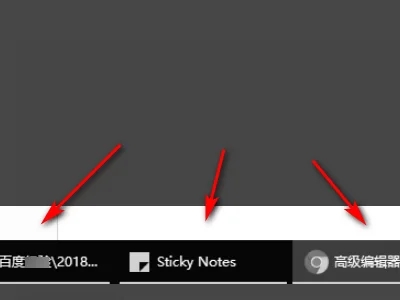
本文转载于:https://www.win10h.com/jiaocheng/42510.html 如有侵犯,请联系admin@zhengruan.com删除
产品推荐
-

售后无忧
立即购买>- DAEMON Tools Lite 10【序列号终身授权 + 中文版 + Win】
-
¥150.00
office旗舰店
-

售后无忧
立即购买>- DAEMON Tools Ultra 5【序列号终身授权 + 中文版 + Win】
-
¥198.00
office旗舰店
-

售后无忧
立即购买>- DAEMON Tools Pro 8【序列号终身授权 + 中文版 + Win】
-
¥189.00
office旗舰店
-

售后无忧
立即购买>- CorelDRAW X8 简体中文【标准版 + Win】
-
¥1788.00
office旗舰店
-
 正版软件
正版软件
- 抖音粉丝升级规则是什么?有哪些技巧?
- 随着移动互联网的快速发展,抖音作为中国最受欢迎的短视频平台之一,已经吸引了数以亿计的用户。对于很多创作者来说,拥有更多的抖音粉丝是他们追求的目标之一。那么,抖音粉丝升级规则是什么呢?一、抖音粉丝升级规则是什么?抖音通过粉丝数量来评估一个账号的影响力和受欢迎程度。当你的粉丝数量达到一定水平时,你将会获得更多的曝光机会,从而吸引更多的观众。抖音在粉丝升级规则中主要考虑以下几个因素:粉丝数量、发布质量、互动情况等。在粉丝升级规则中,抖音主要考虑以下几个因素:1.粉丝数量:这是最重要的因素之一。当你的粉丝数量达到
- 10分钟前 抖音粉丝 升级规则 0
-
 正版软件
正版软件
- 快影怎么关闭自动续费 取消自动续费的步骤
- 快影拥有多样的功能,能够帮助大家们的使用,每天都可以在这里制作自己想要的优质短视频,很多人为了更好的使用,为了使用更多的功能,都开启了会员,还开了自动续费享受优惠,想要不需要了,想要关闭,但是找不到关闭的入口在哪里,不知道该怎么解除,非常的难受,所以小编在这里为你们提供方法,有不懂的小伙伴们,都可以查看了解一下,轻松的学会操作,随时都可以去关闭掉,就算是帮朋友进行关闭也是没有问题的,有需要的都不要错过了! 1.打开快影APP,进入“我的”页面。 2.在“我的&r
- 25分钟前 关闭 快影 0
-
 正版软件
正版软件
- Blender怎么隐藏栅格_Blender隐藏栅格教程
- 1、首先我们打开视图叠加显示设置。2、然后去掉栅格复选。3、最后这样即可隐藏栅格,获得图中的效果。
- 35分钟前 0
-
 正版软件
正版软件
- 高德地图语音唤醒功能在哪里
- 当我们谈论现代导航软件的便利时,高德地图无疑是其中的佼佼者。除了提供精准的路线导航、实时路况更新等核心功能外,高德地图还不断推陈出新,为用户带来更多惊喜。其中,语音唤醒功能就是一大亮点,它极大地提升了驾驶过程中的安全性与便捷性。那么,这个实用的语音唤醒功能究竟该如何打开呢,还不了解的用户们快来跟着本站小编为大家带来的这篇攻略介绍一起了解一下吧!高德地图叫什么唤醒语音助手答案:小德小德。1、首先打开高德地图软件,进入到导航的页面中我们点击右下角的【我的】;2、然后在我的页面中我们需要点击右上角的【设置图标】
- 50分钟前 语音唤醒 高德地图 0
-
 正版软件
正版软件
- 抖音如何一键设置私密?私密账号别人能搜索到吗?
- 抖音作为一款全民短视频平台,用户数量庞大,每天都有大量用户在上面分享自己的生活点滴。有些用户可能不希望自己的视频被所有人看到,这时候就需要设置私密。那么,抖音如何一键设置私密?一、抖音如何一键设置私密?在抖音平台上,用户可以根据自己的需求,对单个视频或整个账号进行私密设置。下面以单个视频为例,介绍如何一键设置私密。首先,打开抖音APP,并登录您的账号。在首页或搜索页上找到您要设置私密的视频。接下来,点击视频右下角的更多选项图标(通常为三个点),在弹出的选项中选择“私密设置”。在私密设置页面,您可以选择将该
- 1小时前 15:50 抖音 私密设置 0
相关推荐
热门关注
-

- Xshell 6 简体中文
- ¥899.00-¥1149.00
-

- DaVinci Resolve Studio 16 简体中文
- ¥2550.00-¥2550.00
-

- Camtasia 2019 简体中文
- ¥689.00-¥689.00
-

- Luminar 3 简体中文
- ¥288.00-¥288.00
-

- Apowersoft 录屏王 简体中文
- ¥129.00-¥339.00








